En nuestro ordenador con Windows es posible crear, eliminar y gestionar cuentas de usuario desde la propia página de configuración del sistema. Sin embargo, también es posible administrar las cuentas de usuario del sistema desde una ventana del Símbolo del sistema a través de la línea de comandos. Para ello, vamos a usar el comando denominado Net User, sobre el cual os vamos a hablar hoy que nos va a permitir administrar las cuentas de usuario de Windows 10 y Windows 11 de este modo.
La línea de comando Net User es extremadamente útil cuando se trata de administrar las cuentas de usuario en Windows 10 y Windows 11 ya que podremos realizar numerosas acciones con este comando, como agregar una nueva cuenta de usuario o cambiar la contraseña de una cuenta existente, etc, tal y como vamos a ver a continuación.
Qué es Net User
Net User es una herramienta de línea de comandos que se encuentra disponible tanto para Windows 10 como para Windows 11, mediante la cual nos permite mostrar información sobre las cuentas de usuario del sistema, realizar algunos cambios en ellas de manera sencilla e incluso activar la cuenta de administrador inactiva del sistema. Es por ello que a través de este comando podremos agregar, eliminar o modificar cuenta de usuarios.
Se trata de una herramienta usada principalmente por los administradores de sistemas, los cuales suelen acceder al sistema operativo a través de SSH y ejecutar diferentes comandos en la consola. Pero las infinitas posibilidades de esta herramienta no se limitan solo a los usos mencionados anteriormente.
Dado que se trata de una herramienta de línea de comandos de cuenta de administrador, se puede utilizar tanto desde el Símbolo del sistema como desde PowerShell cuando se ejecutan como administrador. Para abrirlo desde el Símbolo del sistema basta con escribir CMD en el cuadro de búsqueda del menú Inicio y hacer clic en «Ejecutar como administrador».
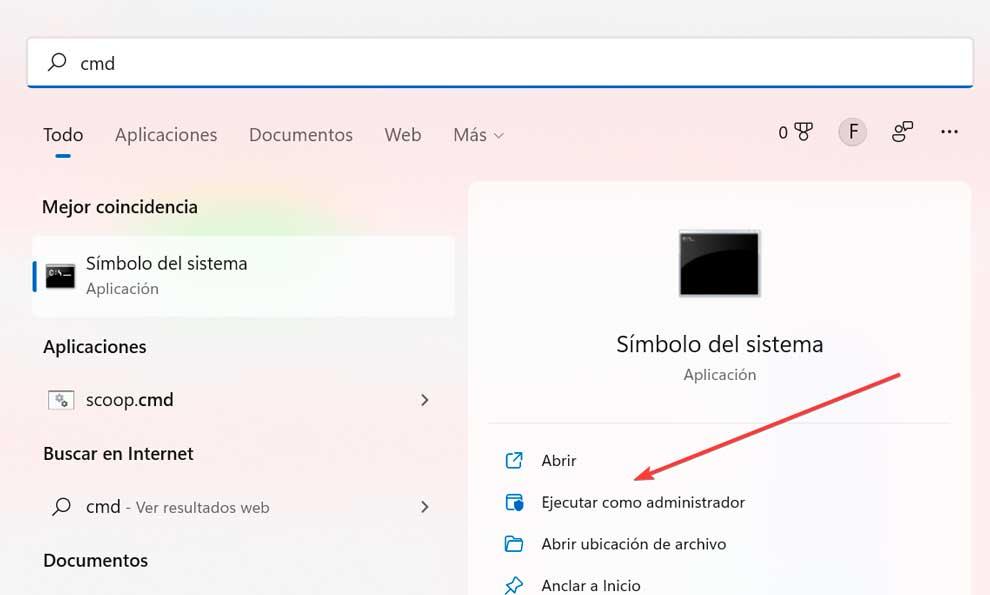
Usos del comando Net User
El uso de Net User no tiene muchas complicaciones tal y como vamos a ver a continuación. Si lo ejecutamos desde el Símbolo del sistema sin ningún tipo de argumentos detrás, se encargará de mostrarnos una lista con todos los usuarios que tenemos creados en nuestro sistema operativo.
Net User
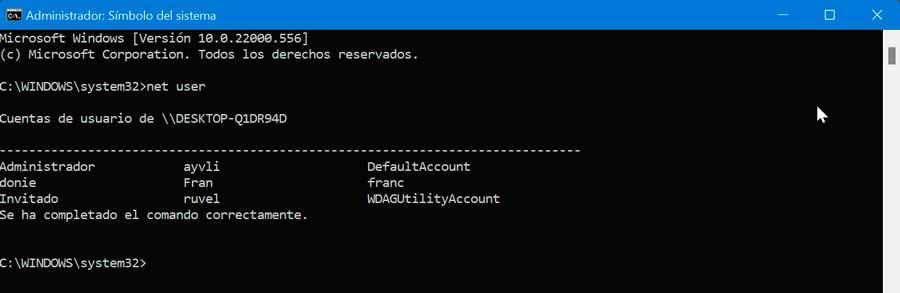
Si observa una cuenta de usuario con el nombre WDAGUtilityAccount no debemos de preocuparnos, ya que esta cuenta es parte de Windows Defender Application Guard y brinda seguridad adicional a nuestro ordenador, contra ataques maliciosos, cuando navegamos por Internet.
Comandos básicos
Net User admite muchos parámetros, pero hay algunos que puede usar con más frecuencia que otros.
- Net User username: este comando enumera información detallada sobre el usuario que especifiquemos. Esto incluye información como el último inicio de sesión, la pertenencia a grupos locales y la información de la contraseña.
net user username password /add
Para añadir el usuario con contraseña debemos reemplazar la parte del «username» de la línea de comando con el nombre que desea dar a la cuenta y la «password» con una contraseña que se usará para iniciar sesión en la cuenta.
- Net User username password: establece la contraseña para la cuenta de usuario.
net user username password
Para cambiar la contraseña de una cuenta de usuario reemplazamos «username» por el nombre de usuario y «password» por la contraseña que queremos establecer
- Net User username /delete: elimina el usuario y todo lo relacionado con su configuración. Los cambios realizados no son reversibles.
net user username /delete
Para eliminar un usuario debemos reemplazar el «username» en la línea de comando por la cuenta de usuario que desea eliminar de su computadora.
- Net User username /active:yes|no: active la cuenta para que pueda ser utilizada. En caso de establecerlo no desactiva la cuenta.
- Net User username password /add: crea un nuevo usuario en el sistema, se incorpora el nombre de usuario nuevo y la contraseña que queremos que ese usuario tenga en concreto.
Sintaxis del comando Net User
La sintaxis del comando parece confusa a primera vista, ya que muestra varios comandos que puede ejecutar cuando ejecuta su comando de ayuda que nos mostrará todos los comandos que se encuentran disponibles, junto con lo que hace cada uno de ellos. Para ello escribimos el siguiente comando y pulsamos Enter:
net user /help
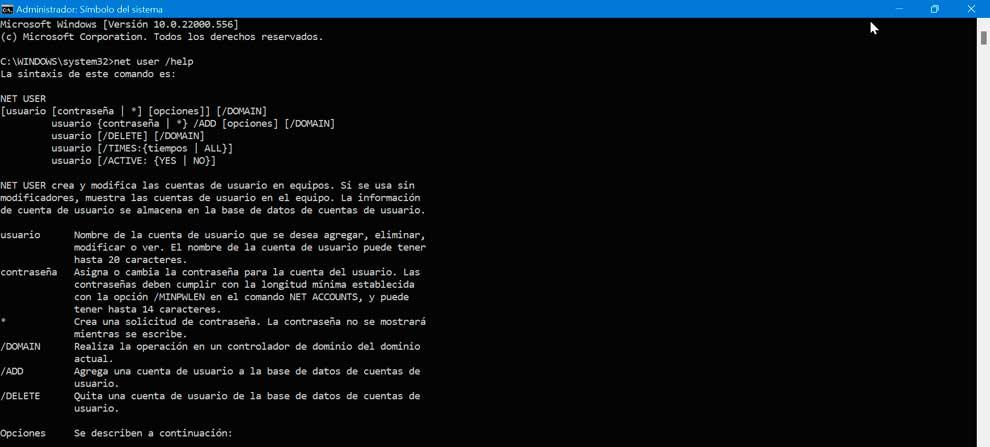
Esto nos mostrará la sintaxis correcta, opciones y funciones disponibles con esta herramienta.
NET USER
[usuario [contraseña | *] [opciones]] [/DOMAIN]
usuario {contraseña | *} /ADD [opciones] [/DOMAIN]
usuario [/DELETE] [/DOMAIN]
usuario [/TIMES:{tiempos | ALL}]
usuario [/ACTIVE: {YES | NO}]
- Usuario: nombre de la cuenta de usuario que se desea agregar, eliminar modificar o ver. El nombre de la cuenta de usuario puede tener hasta 20 caracteres.
- Contraseña: asigna o cambia la contraseña para la cuenta del usuario. Las contraseñas deben cumplir con la longitud mínima establecida con la opción /MINPWLEN en el comando NET ACCOUNTS, y puede tener hasta 14 caracteres.
- * (asterisco): crea una solicitud de contraseña. La contraseña no se mostrará mientras se escribe.
- /DOMAIN: realiza la operación en un controlador de dominio del dominio actual.
- /ADD: agrega una cuenta de usuario a la base de datos de cuentas de usuario.
- /DELETE: quita una cuenta de usuario de la base de datos de cuentas de usuario.
Otros comandos de interés
Este comando de ayuda también nos muestra otras opciones interesantes que podemos llevar a cabo con Net User:
- /COMMENT:»texto»: proporciona un comentario descriptivo acerca de la cuenta de usuario. Escriba el texto entre comillas.
- /COUNTRYCODE:nnn: usa el código de país o región del sistema operativo para usar los archivos de idioma especificados en la ayuda y mensajes de error para el usuario. Un valor de 0 indica el código de país o región predeterminado.
- /EXPIRES:{fecha | NEVER}: hace que la cuenta expire si se establece una fecha. NEVER no establece límite de tiempo en la cuenta. La fecha de expiración debe tener el formato mm/dd/aa(aa). Los meses se pueden indicar con números, nombres o abreviaturas de tres letras. El año debe contener 2 o 4 números. Use barras diagonales (/) en lugar de espacios para separar las partes de la fecha.
- /FULLNAME:»nombre»: nombre completo del usuario (a diferencia de un nombre de usuario). Escriba el nombre entre comillas.
- /HOMEDIR:ruta: establece la ruta para el directorio principal del usuario. La ruta debe existir.
- /PASSWORDCHG:{YES | NO}: especifica si los usuarios pueden cambiar su contraseña. El valor predeterminado es YES.
- /PASSWORDREQ:{YES | NO}: especifica si una cuenta de usuario debe tener contraseña. El valor predeterminado es YES.
- /LOGONPASSWORDCHG:{YES|NO}: especifica si el usuario debe cambiar la contraseña propia en el siguiente inicio de sesión. La opción predeterminada es NO.
- /PROFILEPATH[:ruta]: establece una ruta para el perfil de inicio de sesión del usuario.
- /SCRIPTPATH:ruta: ubicación del script de inicio de sesión del usuario.
- /TIMES:{tiempos | ALL}: horas de inicio de sesión. TIMES se expresa como día[-día][,día[-día]],hora[-hora][,hora [-hora]], limitado a incrementos de 1 hora. Los días se pueden escribir completos o abreviados. Las horas pueden expresarse en notación de 12 o de 24 horas. Use am, pm, a.m.o p.m. para la notación de 12 horas. ALL indica que un usuario puede iniciar sesión siempre, y un valor en blanco indica que no puede iniciar sesión nunca. Separe los valores de días y horas con comas, y separe los valores múltiples de día y hora con puntos y coma.
- /USERCOMMENT:»texto»: permite que un administrador agregue o cambie el comentario de usuario para la cuenta.
- /WORKSTATIONS:{equipo [,…] | *}: muestra hasta 8 equipos en la red desde los que podrá iniciar sesión un usuario. Si /WORKSTATIONS no tiene ninguna lista o si la lista es *, el usuario podrá conectarse desde cualquier equipo.
Tal y como podemos comprobar, Net User es un comando sumamente interesante para poder administrar y configurar cuentas de usuarios en Windows 10 y Windows 11. Con su uso podremos crearlos, modificarlos, eliminar, añadir contraseñas y otros muchos parámetros interesantes y útiles.

